-
Was ist HybridMount?
-
Systemanforderungen
-
Bevor Sie beginnen
-
HybridMount installieren
-
Mounting-Modi
-
Einen Cloud-Dienst mit lokalem Caching mounten (Datei-Cloud-Gateway)
-
Einen Cloud-Dienst ohne lokales Caching mounten (Cloud-Laufwerk-Mount)
-
Ein Remote-Gerät mounten (Netzlaufwerk-Mount)
-
Unterstützte Cloud-Speicher-Dienste
-
Weitere Informationen und Ressourcen
Diese Anleitung gilt für HybridMount-Version 1.11 oder höher.
Was ist HybridMount?
HybridMount ist eine Anwendung, die es Ihrem QNAP-Gerät ermöglicht, auf Cloud-Speicher und Remote-Geräte zuzugreifen, indem es diese in File Station und für andere Remote-Geräte, die über verschiedene Netzwerkprotokolle auf Ihr QNAP-Gerät zugreifen können, mountet. Mit HybridMount können Sie Cloud-Mounts mit lokalem Caching (sogenannte Datei-Cloud-Gateway-Mounts) erstellen, die einen Zugriff auf Ihre Cloud-Daten mit geringer Latenz ermöglichen.
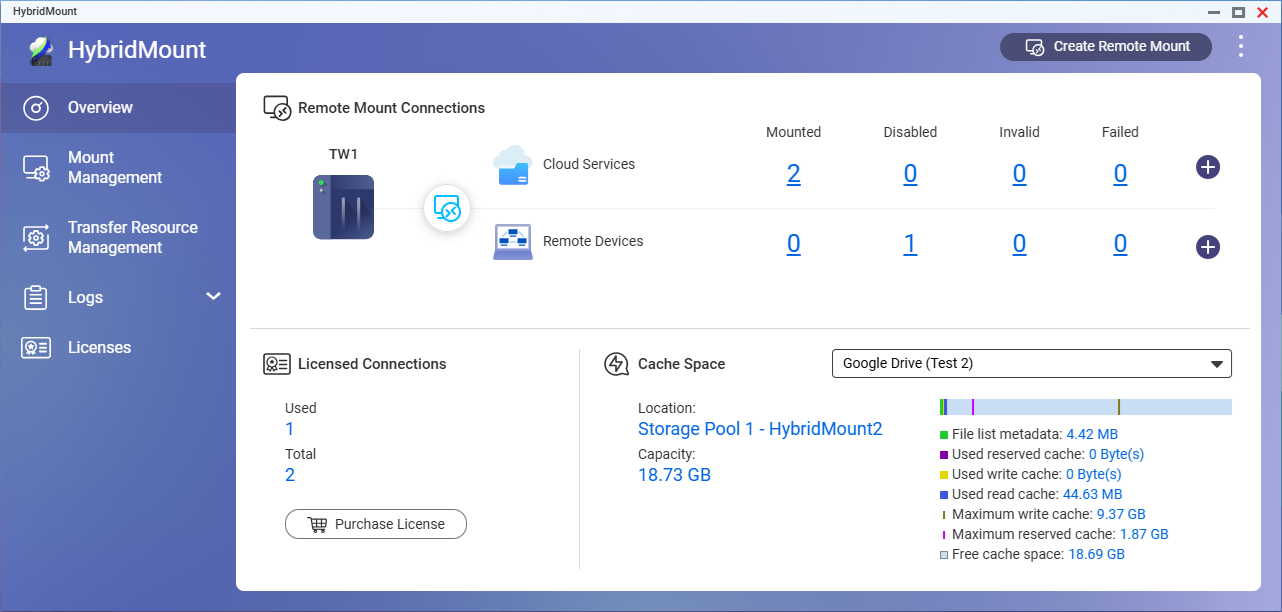
Systemanforderungen
Betriebssystem: QTS, QuTS hero oder QNE Network
Bevor Sie beginnen
- Melden Sie sich bei Ihrem QNAP-Betriebssystem als Administrator an.
- Stellen Sie sicher, dass Ihr Gerät über eine stabile Internetverbindung verfügt.
- Jedes Datei-Cloud-Gateway-Mount erfordert mindestens 20 GB Speicherplatz für das lokale Caching.
HybridMount installieren
- Öffnen Sie App Center.
- Klicken Sie auf
 und geben Sie dann "HybridMount" ein.
und geben Sie dann "HybridMount" ein.
HybridMount wird in den Suchergebnissen angezeigt. - Klicken Sie auf Installieren.
Das System installiert HybridMount.
Mounting-Modi
HybridMount bietet je nach Ihren Anforderungen drei Mounitng-Mounting-Modi:
| Datei-Cloud-Gateway | Cloud-Laufwerk-Mount | Netzlaufwerk-Mount | |
|---|---|---|---|
| Unterstützte Verbindungen | Cloud-Dienste | Cloud-Dienste | Remote-Geräte |
| Lokales Caching | Ja | Nein | Nein |
| Mount-Zugriff in File Station | Ja | Ja | Ja |
| Mount-Zugriff über SMB/NFS | Ja | Nein | Ja |
| Verwaltung lokaler Benutzerautorisierungen | Ja | Nein | Ja |
| Anzahl der kostenlosen Verbindungen |
| Unbegrenzte kostenlose Verbindungen | Unbegrenzte kostenlose Verbindungen |
- Verwaltung lokaler Benutzerautorisierungen: Administratoren können Mount-Zugriffsberechtigungen für lokale und Domänenbenutzer des QNAP-Geräts konfigurieren.
- FTP und WebDAV werden für den Zugriff auf Netzlaufwerk-Mounts nicht unterstützt.
- Für zusätzliche Verbindungen zu Cloud-Diensten von Drittanbietern über Datei-Cloud-Gateway können Sie Lizenzen unter Lizenzen > Lizenz kaufen in HybridMount oder unter Software Store kaufen.
- myQNAPcloud Storage ist ein kostenloser Cloud-Speicher, der für QNAP-Benutzer verfügbar ist. Weitere Informationen finden Sie unter https://www.qnap.com/go/software/myqnapcloud-storage.
- Die maximale Anzahl der möglichen Verbindungen hängt von den verfügbaren CPU-, Speicher- und Netzwerkressourcen Ihres QNAP-Geräts ab.
Einen Cloud-Dienst mit lokalem Caching mounten (Datei-Cloud-Gateway)
Mit lokalem Caching bieten Datei-Cloud-Gateway-Mounts schnelleren Zugriff auf Ihren Cloud-Speicher als Cloud-Laufwerk-Mounts. Jedes Datei-Cloud-Gateway-Mount erfordert mindestens 20 GB Speicherplatz auf Ihrem QNAP-Gerät für das lokale Caching.
Jedes QNAP-Gerät wird mit zwei kostenlosen Verbindungen für Datei-Cloud-Gateway-Mounts von Drittanbietern geliefert. Sie können Lizenzen für zusätzliche Verbindungen erwerben, indem Sie auf der Seite Übersicht oder Lizenzen oder im Software Store auf Lizenz kaufen klicken.
Verbindungen zu myQNAPcloud Storage sind unbegrenzt und erfordern keine Lizenzen.
- Öffnen Sie HybridMount.
- Klicken Sie in der oberen rechten Ecke auf Remote-Mount erstellen, um den Assistenten zum Erstellen von Mounts zu öffnen.
- Klicken Sie unter Datei-Cloud-Gateway auf Erstellen.
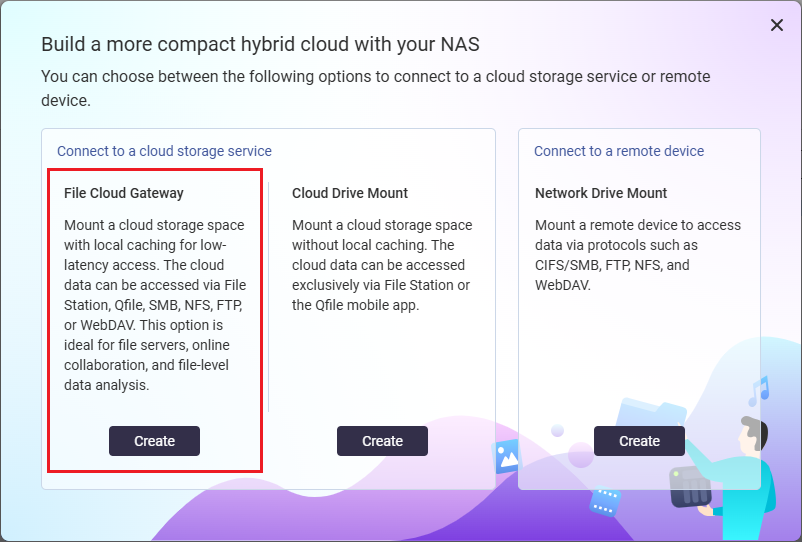
- Wählen Sie einen Cloud-Dienst und schließen Sie den Authentifizierungsprozess ab.
- Konfigurieren Sie die Mount-Einstellungen und klicken Sie dann auf Weiter.
Weitere Informationen zu Mount-Einstellungen finden Sie im HybridMount-Tutorial oder im QNE Network-Benutzerhandbuch. - Konfigurieren Sie die Cache-Speicherplatz-Einstellungen.
Hinweis: Ein Minimum von 20 GB Speicherplatz ist erforderlich. - Klicken Sie auf Erstellen.
HybridMount startet das Mounten des Cloud-Speicherplatzes. - Überprüfen Sie den neuen Mount Mounting-Management > Cloud-Dienste.
Wenn HybridMount das Mounten abgeschlossen hat, ändert sich der Mount-Status in "Gemountet".
Sie können nun über Ihr QNAP-Gerät auf den Cloud-Speicherplatz zugreifen.
Einen Cloud-Dienst ohne lokales Caching mounten (Cloud-Laufwerk-Mount)
Cloud-Laufwerk-Mounts eignen sich für Benutzer, die auf ihrem QNAP-Gerät auf Cloud-Dateien zugreifen möchten, aber nur über begrenzten lokalen Speicherplatz verfügen.
In HybridMount können Sie kostenlos unbegrenzte Cloud-Laufwerk-Mount-Verbindungen erstellen.
- Öffnen Sie HybridMount.
- Klicken Sie in der oberen rechten Ecke auf Remote-Mount erstellen, um den Assistenten zum Erstellen von Mounts zu öffnen.
- Klicken Sie unter Cloud-Laufwerk-Mount auf Erstellen.
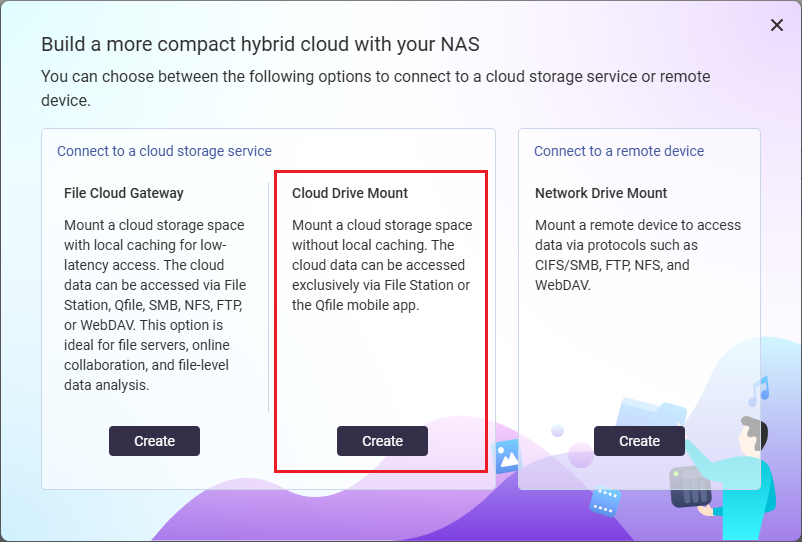
- Wählen Sie einen Cloud-Dienst und schließen Sie den Authentifizierungsprozess ab.
- Konfigurieren Sie die Mount-Einstellungen.
Weitere Informationen zu Mount-Einstellungen finden Sie im HybridMount-Tutorial oder im QNE Network-Benutzerhandbuch. - Klicken Sie auf Erstellen.
HybridMount startet das Mounten des Cloud-Speicherplatzes. - Überprüfen Sie den neuen Mount Mounting-Management > Cloud-Dienste.
Wenn HybridMount das Mounten abgeschlossen hat, ändert sich der Mount-Status in "Gemountet".
Sie können nun über Ihr QNAP-Gerät auf den Cloud-Speicherplatz zugreifen.
Ein Remote-Gerät mounten (Netzlaufwerk-Mount)
Netzlaufwerk-Mounts bieten lokalen Zugriff auf Speicherplatz auf einem Remote-Gerät oder Server.
In HybridMount können Sie kostenlos unbegrenzte Netzlaufwerk-Mount-Verbindungen erstellen.
- Öffnen Sie HybridMount.
- Klicken Sie in der oberen rechten Ecke auf Remote-Mount erstellen, um den Assistenten zum Erstellen von Mounts zu öffnen.
- Klicken Sie unter Netzlaufwerk-Mount auf Erstellen.
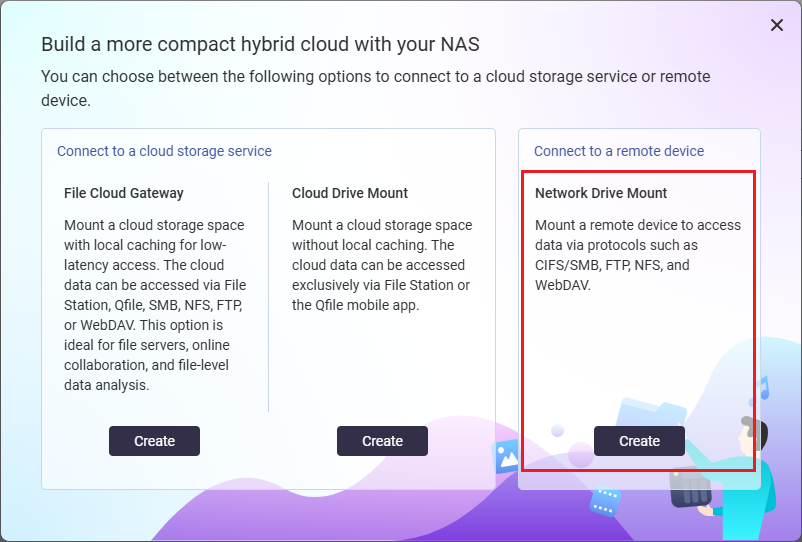
- Wählen Sie ein Gerät in Ihrem Netzwerk oder geben Sie die IP-Adresse des Remote-Geräts an.
- Geben Sie die Anmeldedaten eines Kontos auf dem Remote-Gerät ein und klicken Sie auf Verbinden, um sich anzumelden.
- Konfigurieren Sie die Mount-Einstellungen.
Weitere Informationen zu Mount-Einstellungen finden Sie im HybridMount-Tutorial oder im QNE Network-Benutzerhandbuch. - Klicken Sie auf Erstellen.
HybridMount startet das Mounten des Remote-Geräts. - Überprüfen Sie den neuen Mount Mounting-Management > Remote-Geräte.
Wenn HybridMount das Mounten abgeschlossen hat, ändert sich der Mount-Status in "Gemountet".
Sie können nun über Ihr QNAP-Gerät auf das Remote-Gerät zugreifen.
Unterstützte Cloud-Speicher-Dienste
QNAP
Drittanbieter
Alibaba Cloud OSS, Amazon S3, Azure, Backblaze, Baidu Netdisk, Box, Catalyst Cloud, DigitalOcean, DirectCloud, DreamObjects, Dropbox, Filebase, Google Cloud Storage, Google Drive, hicloud S3, HiDrive, Huawei Cloud OBS, IBM Cloud, IONOS Cloud S3, luckycloud S3, luckycloud Storage, Microsoft OneDrive, OneDrive Business, Oracle Cloud, OVHcloud, Qcloud IT, Qiniu, Rackspace, S3 Compatible, Seagate Lyve Cloud, ShareFile, SharePoint, Swift, Tencent Cloud, Wasabi, WebDAV Cloud/Server, Yandex Disk
Weitere Informationen und Ressourcen
HybridMount
- HybridMount: Offizielle QNAP-Startseite für HybridMount
- HybridMount-Tutorial
- QNE Network-Benutzerhandbuch – HybridMount
- HybridMount-Lizenz: Software Store-Seite zum Einkauf von HybridMount-Lizenzen
- Lizenzaktivierung:
Zugehörige Anwendungen und Dienste
- myQNAPcloud Storage: Offizielle QNAP-Startseite für myQNAPcloud Storage
- File Station: Offizielle QNAP-Startseite für File Station
Allgemeine Ressourcen
- Wissensdatenbank: Durchsuchbare Datenbank mit FAQs, Anleitungen und Web-Hilfen
- QNAP College: Videoanleitungen





